Ngay cả khi chiếc điện thoại Android của bạn sở hữu cấu hình ấn tượng, đôi khi cảm giác sử dụng vẫn không đạt được hiệu năng tối đa. Thủ phạm thường không phải do phần cứng kém mà nằm ở cách thiết bị được cấu hình và các cài đặt mặc định. Thuthuathot.com sẽ hướng dẫn bạn các tùy chỉnh quan trọng để làm điện thoại Android nhanh hơn, mượt mà hơn, đồng thời tối ưu hóa trải nghiệm sử dụng hàng ngày.
Nếu bạn đang tìm kiếm những giải pháp hiệu quả để khắc phục tình trạng giật lag, tăng tốc độ mở ứng dụng, và kéo dài thời lượng pin cho điện thoại Android của mình, bài viết này là dành cho bạn. Chúng ta sẽ cùng khám phá 7 thủ thuật tinh chỉnh cài đặt hệ thống, giúp chiếc smartphone của bạn hoạt động như mới.
7 Cách Tối Ưu Android Để Tăng Tốc Điện Thoại Của Bạn
1. Tắt Tính Năng Pin Thích Ứng (Adaptive Battery)
Tính năng Pin Thích Ứng (Adaptive Battery) của Android được thiết kế để kéo dài thời lượng pin bằng cách “học” thói quen sử dụng ứng dụng của bạn và hạn chế hoạt động nền đối với những ứng dụng ít dùng. Về lý thuyết, đây là một cách tuyệt vời để tiết kiệm pin và tối ưu hiệu suất tổng thể.
Tuy nhiên, Pin Thích Ứng đôi khi có thể làm chậm điện thoại của bạn. Vì nó hạn chế các tiến trình chạy nền, một số ứng dụng có thể mất nhiều thời gian hơn để tải, và bạn thậm chí có thể nhận thông báo chậm trễ từ chúng.
Nếu điện thoại Android của bạn có dung lượng pin lớn và hỗ trợ sạc nhanh, lợi ích của Pin Thích Ứng có thể không lớn hơn nhược điểm. Trong trường hợp đó, tốt nhất bạn nên tắt tính năng này.
Để tắt Pin Thích Ứng, hãy vào Cài đặt > Pin > Tùy chọn thích ứng và tắt công tắc Pin Thích Ứng. Nếu bạn sử dụng điện thoại Samsung, hãy vào Cài đặt > Pin > Giới hạn sử dụng trong nền. Sau đó, chạm vào biểu tượng ba chấm, chọn Pin thích ứng và tắt công tắc.
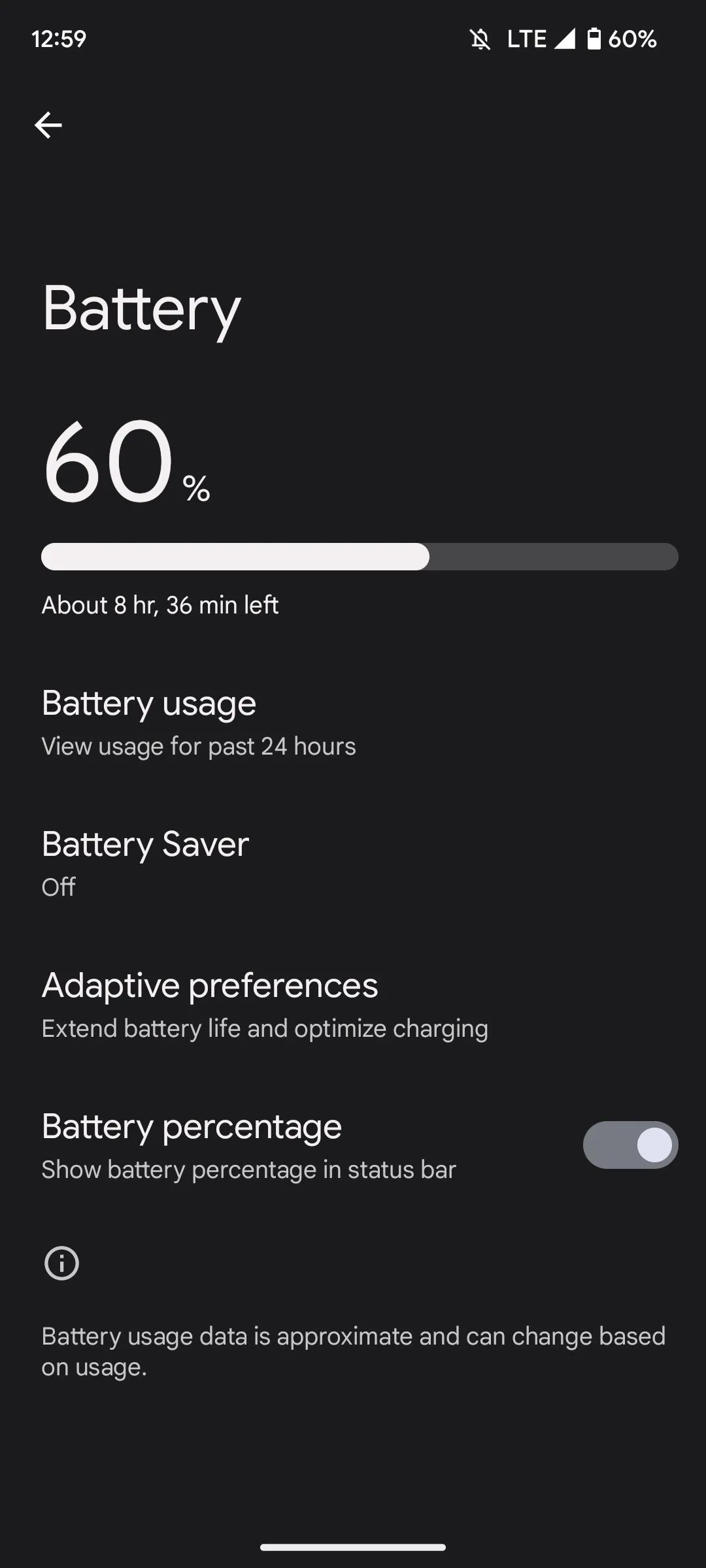 Cài đặt Pin thích ứng trong menu Pin của điện thoại Android.
Cài đặt Pin thích ứng trong menu Pin của điện thoại Android.
2. Tắt RAM Plus hoặc RAM Boost
RAM Plus (hoặc RAM Boost) là một tính năng hứa hẹn tăng cường hiệu suất bằng cách sử dụng một phần bộ nhớ trong của điện thoại làm RAM ảo. Trên lý thuyết, đây có vẻ là một cách hiệu quả để cải thiện hiệu suất, đặc biệt trên những điện thoại có bộ nhớ vật lý hạn chế. Tuy nhiên, thực tế phức tạp hơn nhiều.
Không giống như RAM vật lý, bộ nhớ trong của điện thoại chậm hơn đáng kể. Do đó, khi thiết bị của bạn phụ thuộc nhiều vào bộ nhớ ảo này, hiệu suất có thể bị ảnh hưởng. Việc chuyển đổi ứng dụng có thể trở nên ì ạch, thời gian tải tăng lên, và các ứng dụng chạy nền thường phải tải lại thay vì tiếp tục ngay lập tức.
Nếu thiết bị của bạn có 8 GB RAM trở lên, việc bật RAM Plus hoặc RAM Booster có thể gây hại nhiều hơn là có lợi. Để tắt tính năng này trên điện thoại Samsung, hãy vào Cài đặt > Chăm sóc pin và thiết bị > Bộ nhớ > RAM Plus, sau đó tắt công tắc. Trên các điện thoại Android khác, bạn có thể tắt nó bằng cách tìm kiếm “RAM Plus” hoặc “RAM Booster” trong menu Cài đặt.
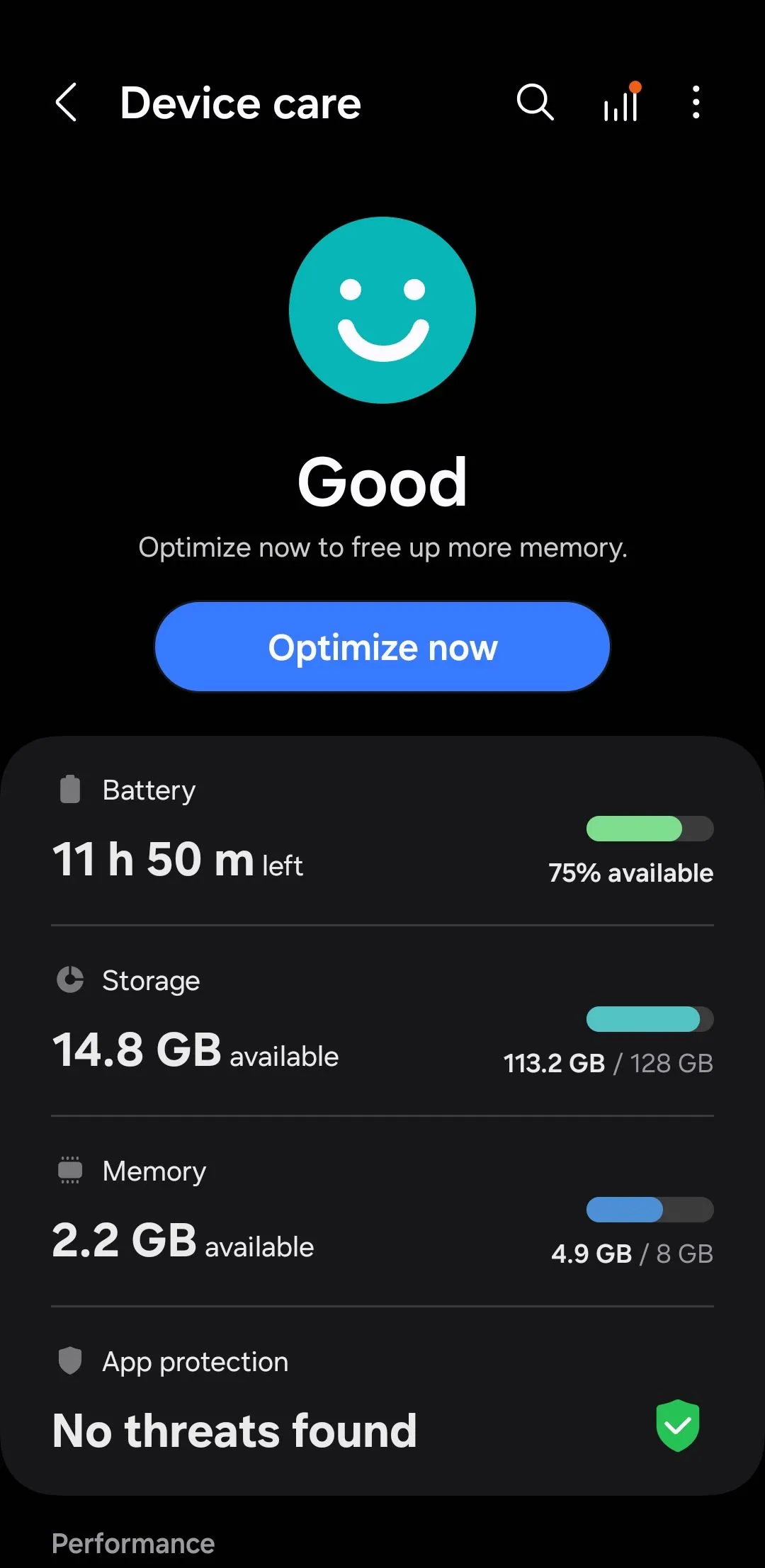 Menu Chăm sóc thiết bị trên điện thoại Samsung Galaxy hiển thị tùy chọn RAM Plus.
Menu Chăm sóc thiết bị trên điện thoại Samsung Galaxy hiển thị tùy chọn RAM Plus.
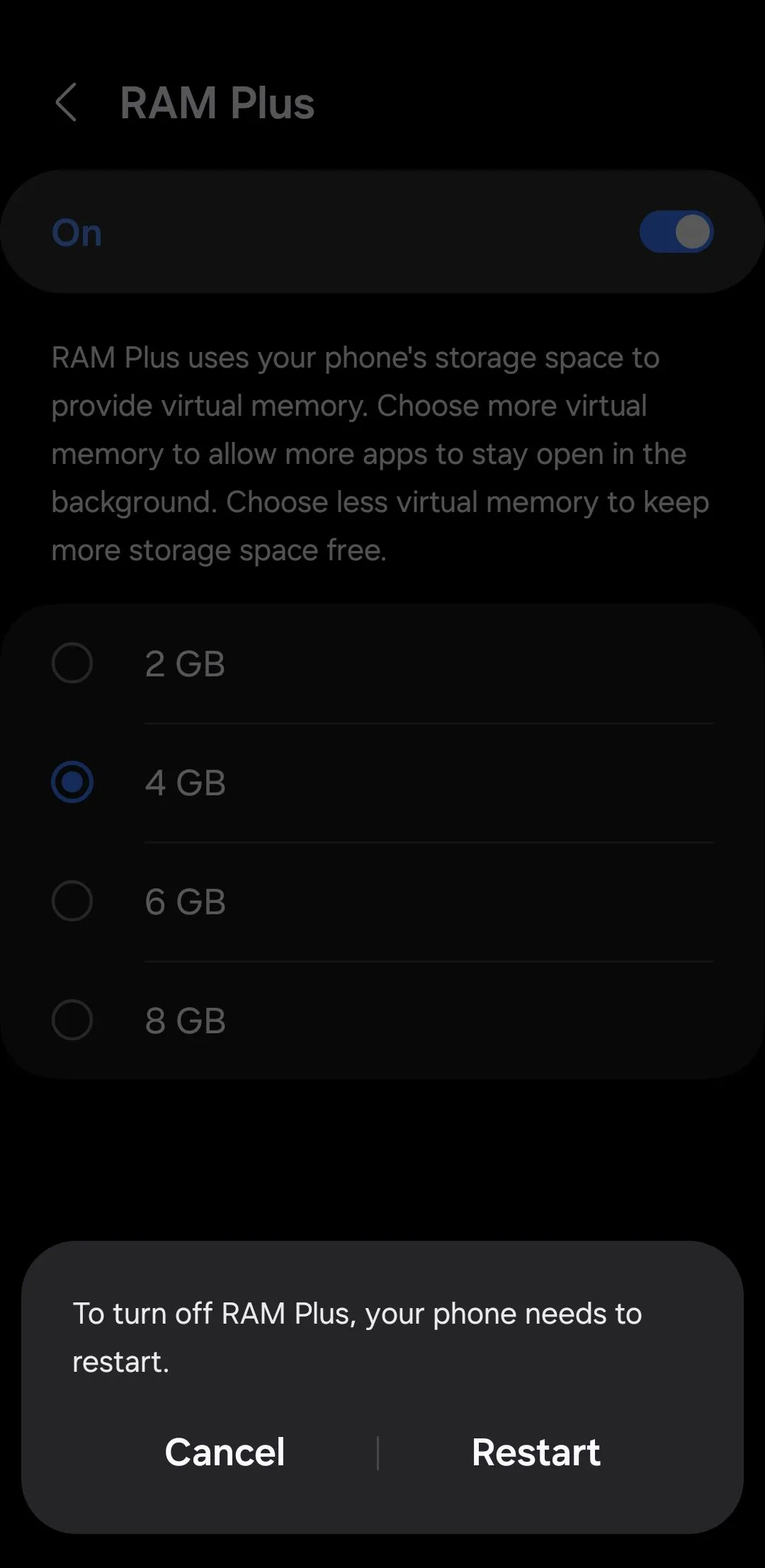 Thông báo yêu cầu khởi động lại điện thoại Samsung sau khi tắt RAM Plus.
Thông báo yêu cầu khởi động lại điện thoại Samsung sau khi tắt RAM Plus.
3. Thay Đổi Tốc Độ Xử Lý (Processing Speed)
Hầu hết các điện thoại Android đều có tùy chọn chuyển đổi giữa các chế độ hiệu suất khác nhau. Ví dụ, điện thoại Samsung thường có tốc độ xử lý được đặt ở chế độ “Tối ưu hóa”. Chế độ này cân bằng giữa hiệu suất, hiệu quả sử dụng pin và quản lý nhiệt, giúp điện thoại hoạt động mượt mà mà không hao pin quá nhanh hoặc quá nóng.
Mặc dù cài đặt tối ưu hóa thường hoạt động tốt, nhưng nó không lý tưởng khi chạy các ứng dụng hoặc trò chơi nặng. Nếu điện thoại Android của bạn cảm thấy chậm hoặc giật lag, tốt nhất bạn nên chuyển sang chế độ hiệu suất cao hơn. Trên điện thoại Samsung, bạn có thể thay đổi tốc độ xử lý bằng cách điều hướng đến Cài đặt > Chăm sóc thiết bị > Tốc độ xử lý, và chọn Cao hoặc Tối đa để có hiệu suất tốt hơn.
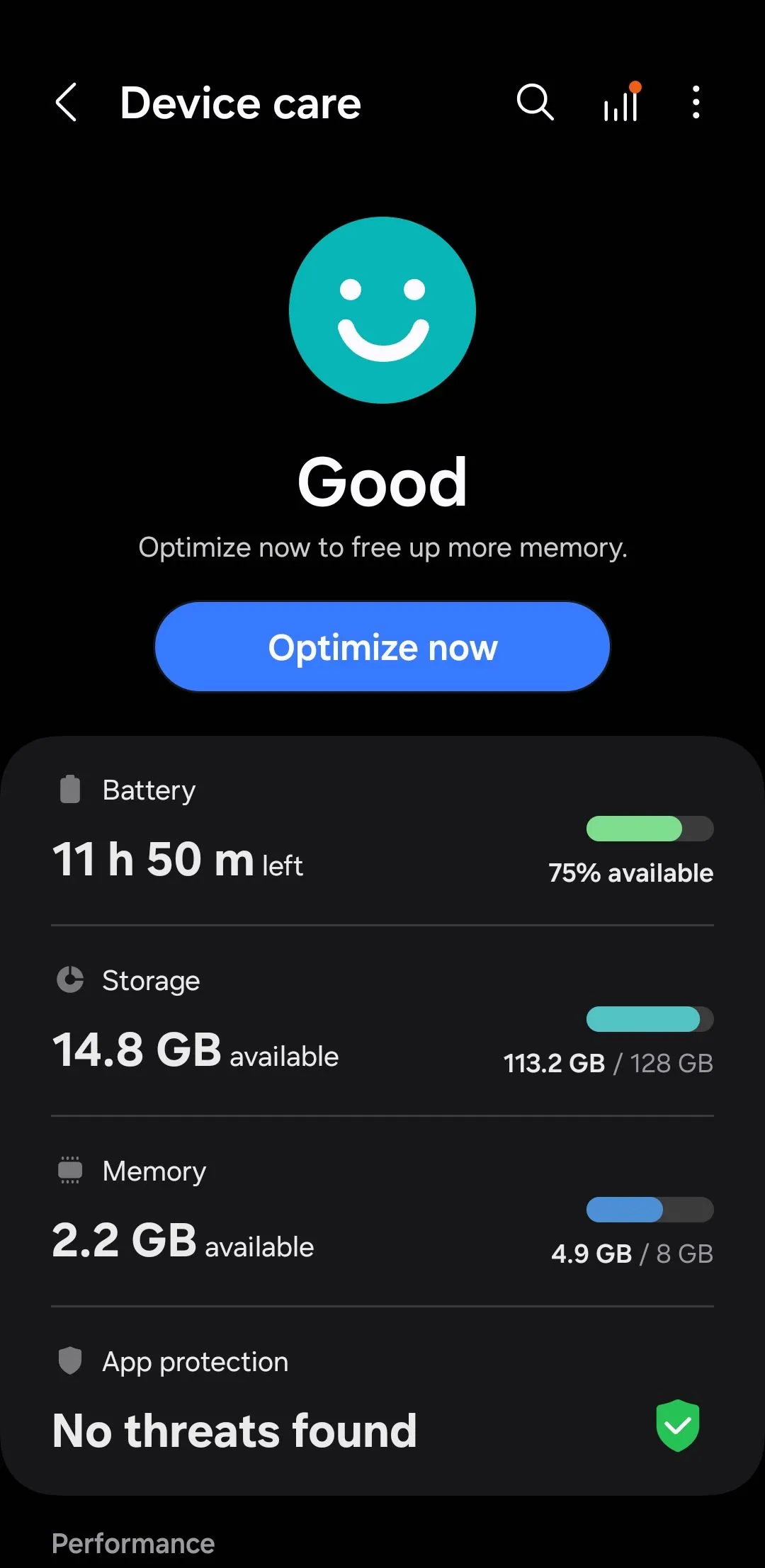 Menu Chăm sóc thiết bị trên điện thoại Samsung Galaxy hiển thị tùy chọn RAM Plus.
Menu Chăm sóc thiết bị trên điện thoại Samsung Galaxy hiển thị tùy chọn RAM Plus.
Các thiết bị Android khác cũng cung cấp các chế độ hiệu suất tương tự, mặc dù vị trí chính xác của cài đặt có thể khác nhau. Bạn thường có thể tìm thấy chúng bằng cách tìm kiếm “chế độ hiệu suất” hoặc “tốc độ xử lý” trong menu Cài đặt.
4. Quản Lý Hoạt Động Ứng Dụng Nền (Background App Activity)
Điện thoại Android của bạn có thể có hàng chục ứng dụng được cài đặt, và nhiều trong số đó có thể đang chạy ngầm để đồng bộ dữ liệu. Mặc dù một số ứng dụng cần chạy ngầm vì những lý do chính đáng, như đồng bộ hóa hoặc nhận thông báo, nhưng việc có quá nhiều ứng dụng hoạt động cùng lúc có thể gây ra vấn đề. Bạn chắc chắn không muốn những ứng dụng ít dùng tiêu tốn tài nguyên của điện thoại khi bạn không sử dụng chúng.
Bạn có thể dễ dàng xác định các ứng dụng đang chạy ngầm bằng cách kiểm tra mức sử dụng pin của điện thoại. Sau khi xác định, bạn có thể ngăn các ứng dụng này chạy ngầm bằng cách hạn chế mức sử dụng pin của chúng. Hạn chế hoặc vô hiệu hóa hoạt động nền không chỉ cải thiện hiệu suất mà còn giúp kéo dài thời lượng pin của điện thoại.
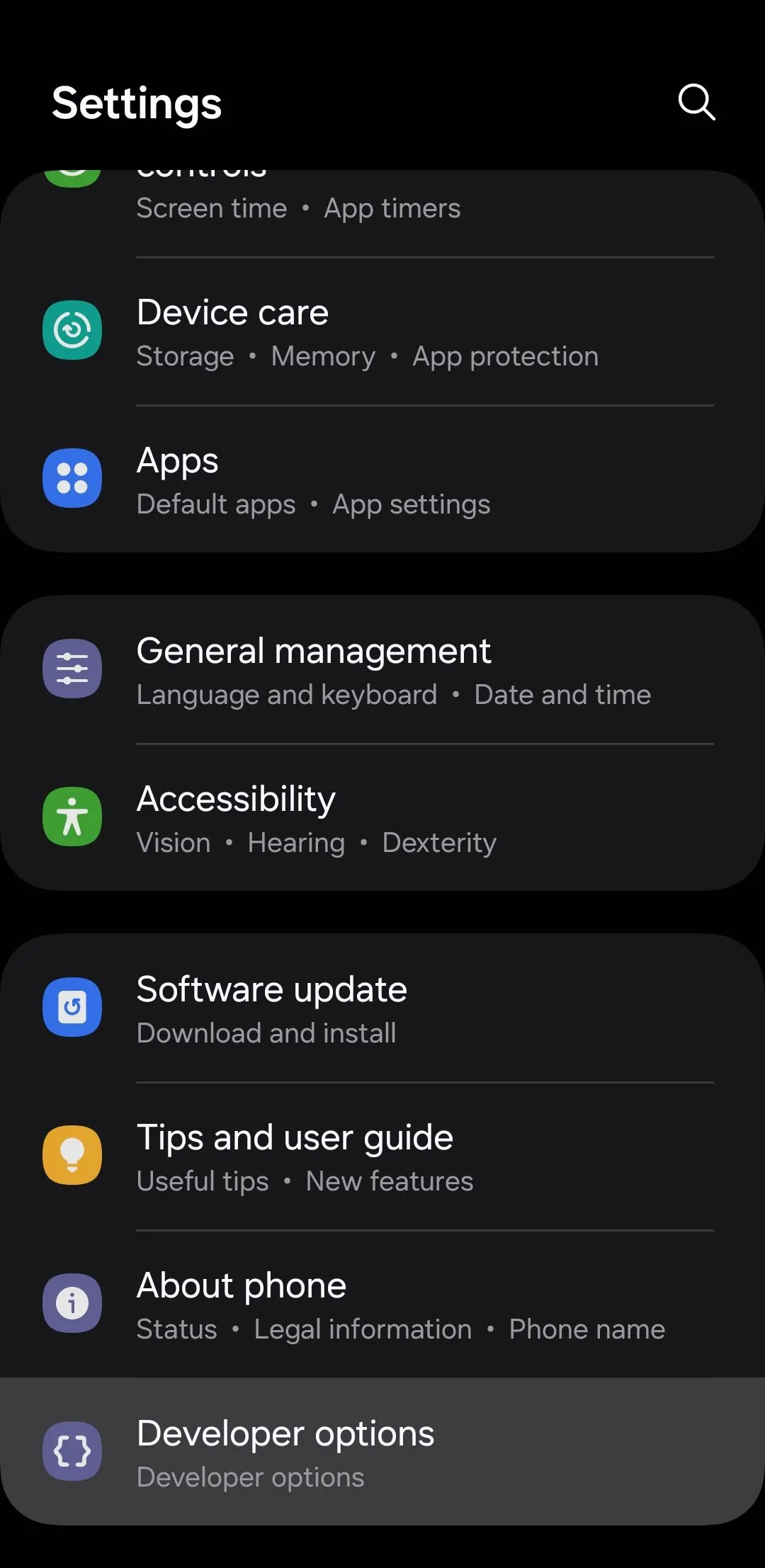 Menu Tùy chọn nhà phát triển trên Android để điều chỉnh ứng dụng nền.
Menu Tùy chọn nhà phát triển trên Android để điều chỉnh ứng dụng nền.
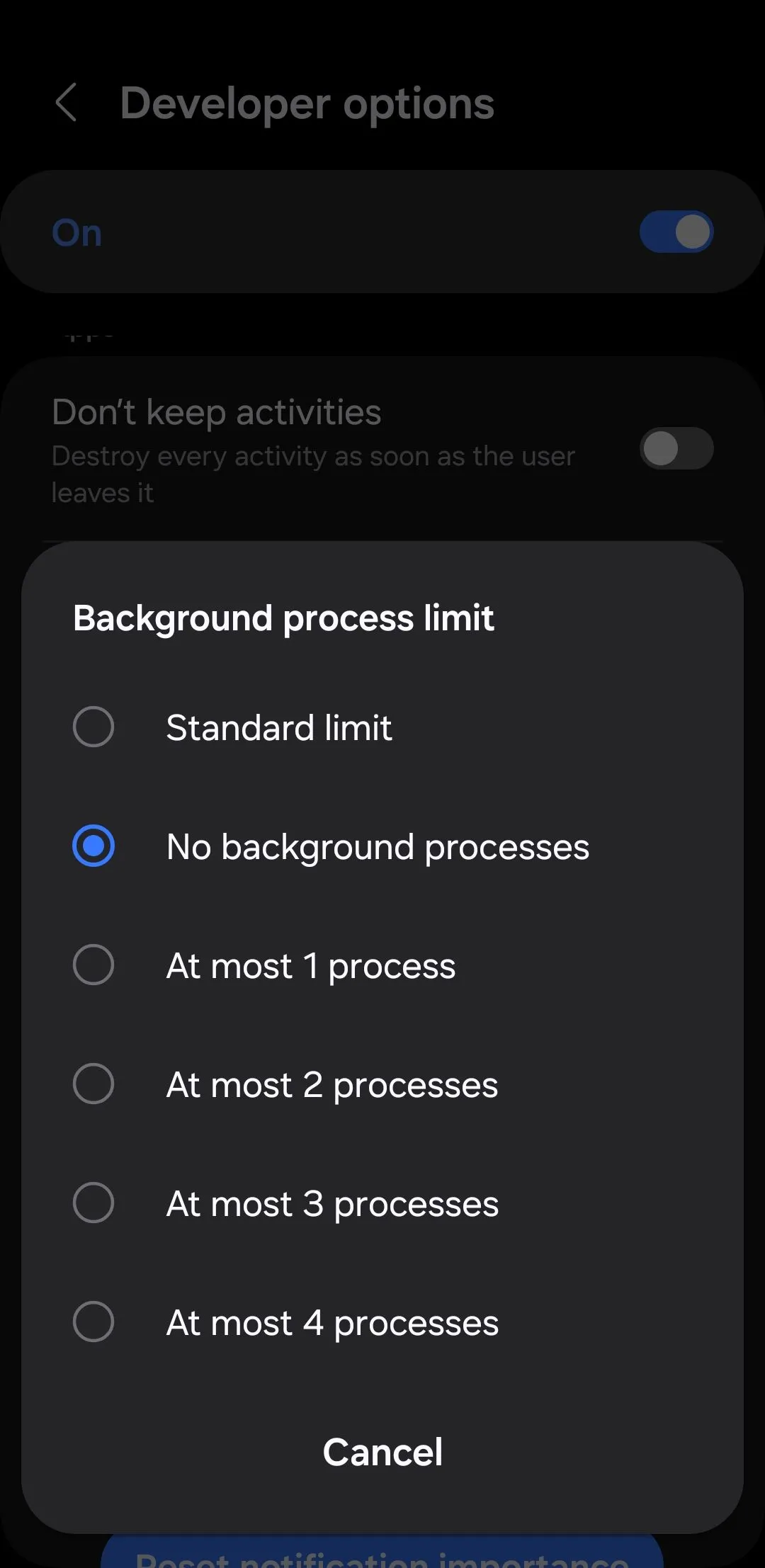 Cài đặt giới hạn tiến trình nền trên điện thoại Android để tối ưu hiệu năng.
Cài đặt giới hạn tiến trình nền trên điện thoại Android để tối ưu hiệu năng.
5. Vô Hiệu Hóa Tự Động Đồng Bộ Tài Khoản (Auto-Sync for Accounts)
Theo mặc định, khi bạn thêm tài khoản vào điện thoại Android, thiết bị của bạn sẽ tự động bật tính năng đồng bộ hóa nền cho chúng. Điều này đảm bảo rằng danh bạ, email, sự kiện lịch và các thông tin cần thiết khác của bạn luôn được cập nhật trên tất cả các thiết bị.
Mặc dù điều này tiện lợi, nhưng nó cũng có thể gây căng thẳng không cần thiết cho tài nguyên của điện thoại, đặc biệt nếu bạn có nhiều tài khoản liên tục đồng bộ hóa. Điện thoại của bạn sử dụng sức mạnh xử lý và băng thông mạng để giữ cho dữ liệu được cập nhật, và càng nhiều tài khoản, thiết bị của bạn càng phải hoạt động nhiều hơn trong nền.
Nếu điện thoại của bạn cảm thấy chậm chạp, bạn nên kiểm tra xem tất cả các tài khoản của mình có cần đồng bộ hóa thường xuyên hay không. Để quản lý điều này, hãy vào Cài đặt > Tài khoản và sao lưu > Quản lý tài khoản. Từ đó, xem xét từng tài khoản và tắt đồng bộ hóa cho những tài khoản bạn không sử dụng thường xuyên.
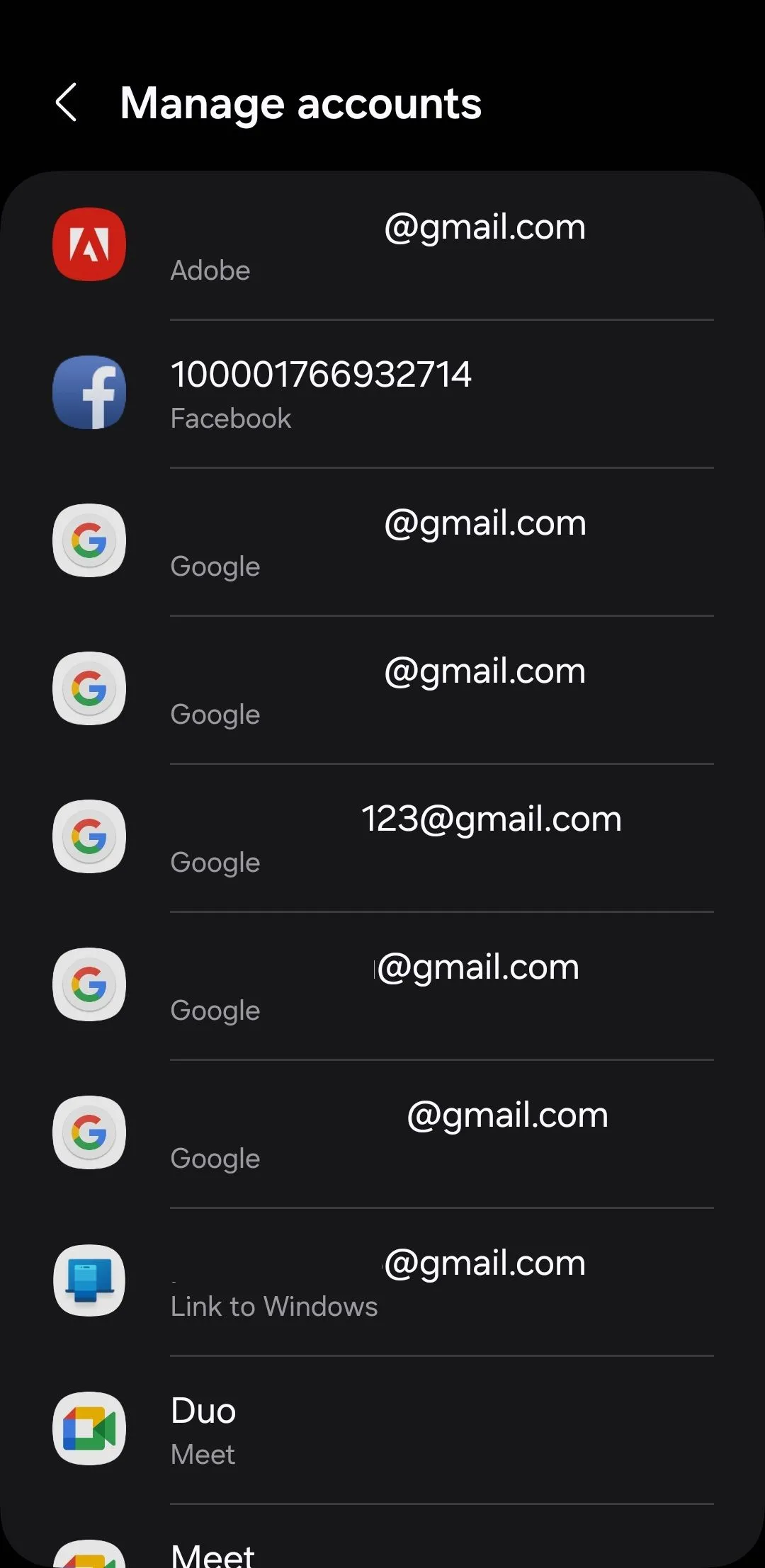 Danh sách tài khoản đồng bộ trên điện thoại Android.
Danh sách tài khoản đồng bộ trên điện thoại Android.
6. Giảm Tỷ Lệ Hoạt Ảnh (Animation Scale) về .5x hoặc Tắt Hẳn
Điện thoại Android của bạn có đầy đủ các hoạt ảnh tinh tế khi bạn mở ứng dụng, điều hướng menu hoặc chuyển đổi giữa các màn hình. Mặc dù các hoạt ảnh này tăng cường tính thẩm mỹ, nhưng chúng cũng có thể làm cho điện thoại Android của bạn có cảm giác chậm chạp, đặc biệt nếu đó là một chiếc điện thoại cũ.
Theo mặc định, điện thoại Android của bạn phát tất cả các hoạt ảnh ở tỷ lệ 1x. Giảm tỷ lệ hoạt ảnh hoặc tắt hoàn toàn có thể làm cho điện thoại của bạn có cảm giác nhanh hơn bằng cách rút ngắn thời gian cần thiết để tải và chuyển đổi giữa các ứng dụng hoặc màn hình. Đây là cách hiệu quả nhất để làm cho bất kỳ điện thoại Android cũ nào chạy như mới.
Để thực hiện điều này, trước tiên bạn cần bật menu Tùy chọn nhà phát triển (Developer Options) trên điện thoại Android của mình. Để làm vậy, hãy vào Cài đặt > Giới thiệu điện thoại > Thông tin phần mềm và chạm vào Số bản dựng bảy lần liên tục. Sau đó, nhập mã PIN của bạn để bật menu Tùy chọn nhà phát triển.
Sau khi bật, hãy chuyển đến Cài đặt > Tùy chọn nhà phát triển và điều chỉnh Tỷ lệ hoạt ảnh cửa sổ, Tỷ lệ hoạt ảnh chuyển tiếp và Tỷ lệ thời lượng hoạt ảnh của trình tạo ảnh động. Bạn có thể đặt mỗi tùy chọn thành .5x để làm cho hoạt ảnh nhanh hơn hoặc Tắt để vô hiệu hóa chúng.
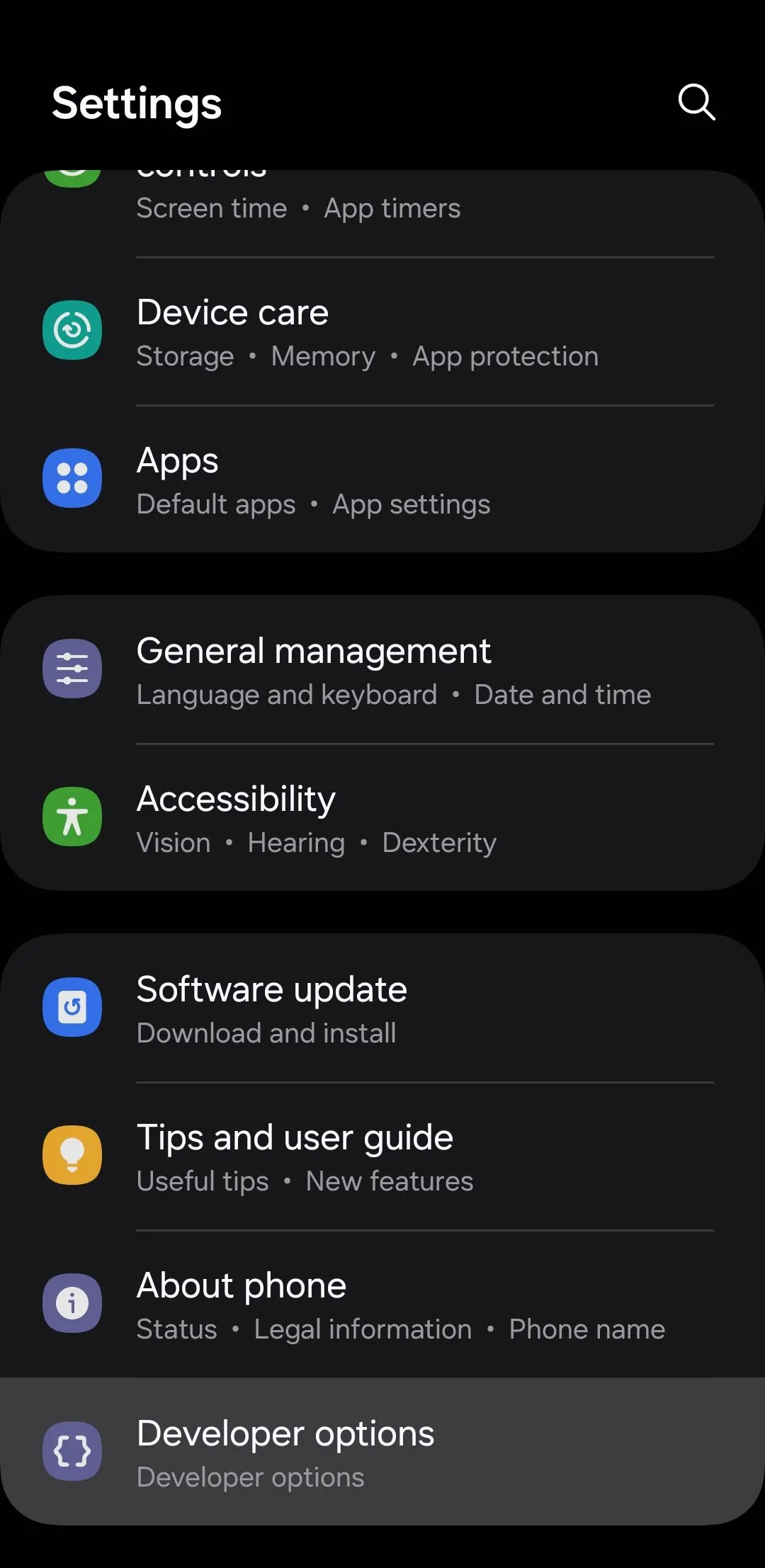 Menu Tùy chọn nhà phát triển trên Android để điều chỉnh ứng dụng nền.
Menu Tùy chọn nhà phát triển trên Android để điều chỉnh ứng dụng nền.
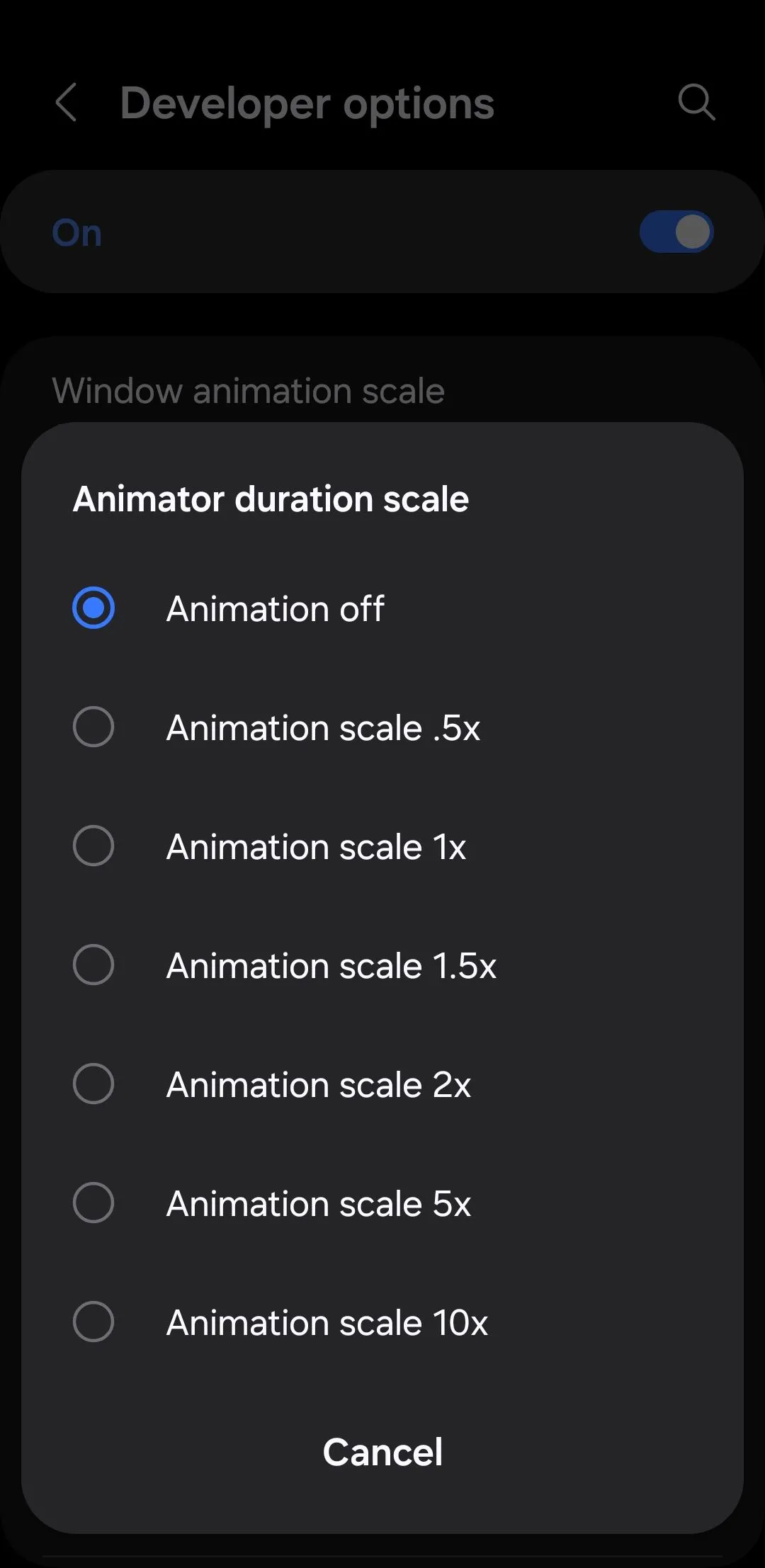 Tùy chọn tỷ lệ hoạt ảnh trong menu Tùy chọn nhà phát triển trên Android.
Tùy chọn tỷ lệ hoạt ảnh trong menu Tùy chọn nhà phát triển trên Android.
7. Giới Hạn Tiến Trình Nền (Background Processes Limit)
Điện thoại Android của bạn được thiết kế để đa nhiệm, cho phép bạn chạy nhiều ứng dụng cùng lúc trong nền. “Giới hạn tiến trình nền” trong Android đóng vai trò quan trọng trong việc điện thoại của bạn xử lý đa nhiệm tốt đến mức nào.
Theo mặc định, Android cho phép nhiều ứng dụng chạy trong nền, điều này có thể tiêu tốn các tài nguyên hệ thống quý giá như bộ nhớ (RAM) và sức mạnh xử lý. Mặc dù điều này có thể không gây ra vấn đề trên các thiết bị cao cấp với nhiều tài nguyên, nhưng nó có thể dẫn đến hiệu suất chậm chạp trên các mẫu máy cấp thấp hơn hoặc cũ hơn.
Nếu quá nhiều ứng dụng đang chạy trong nền, thiết bị của bạn có thể gặp khó khăn khi tải ứng dụng mới, hiển thị độ trễ đáng kể hoặc thậm chí bị treo tạm thời. Cài đặt “Giới hạn tiến trình nền” có thể giúp bạn điều chỉnh số lượng tiến trình được phép chạy trong nền tại bất kỳ thời điểm nào.
Tùy chọn này cũng là một phần của menu Tùy chọn nhà phát triển bị ẩn, vì vậy hãy đảm bảo nó đã được bật. Sau đó, đi tới Cài đặt > Tùy chọn nhà phát triển > Giới hạn tiến trình nền và đặt nó thành 1, 2, 3, 4 hoặc không có tiến trình nền nào cả.
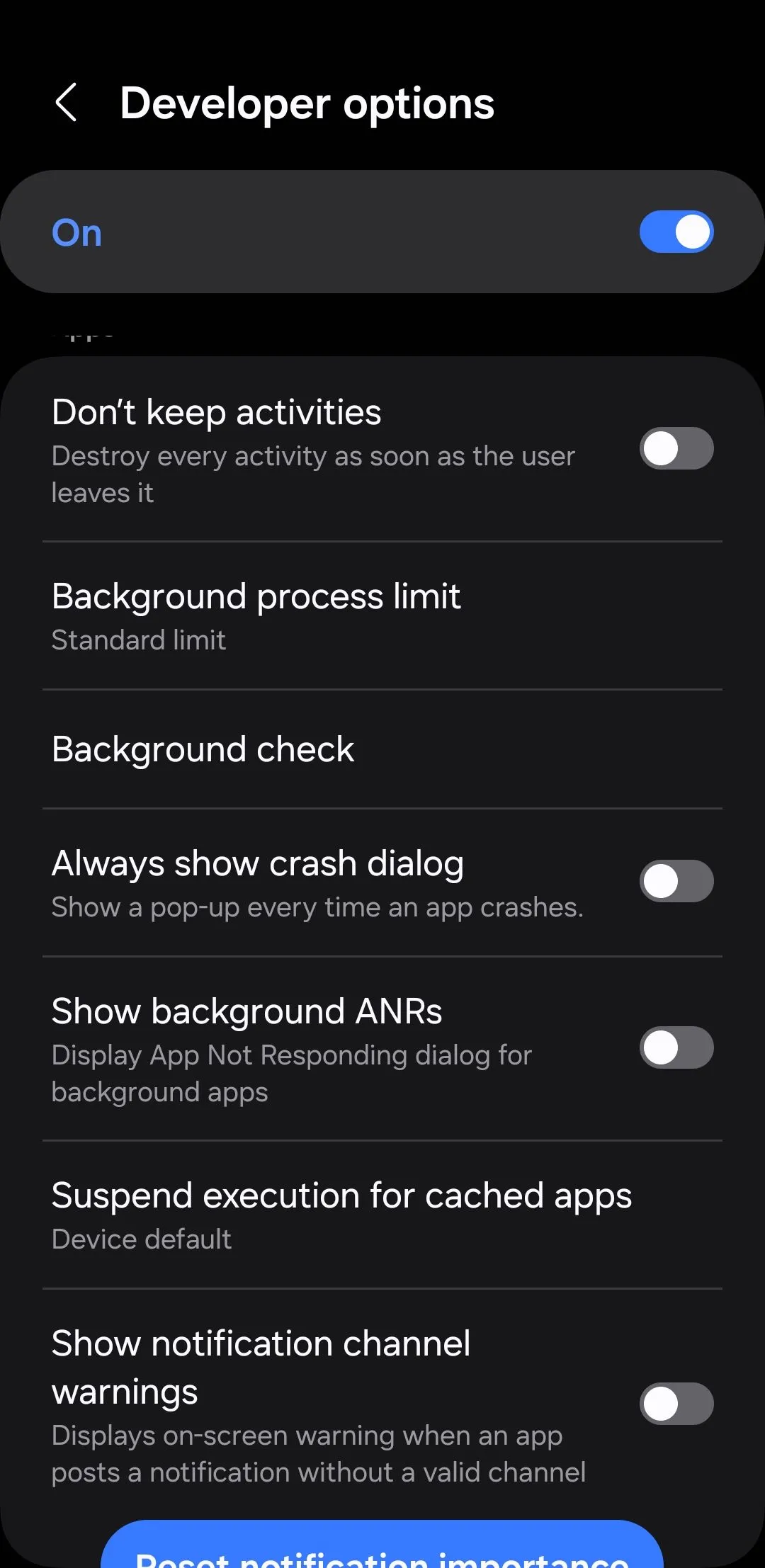 Tùy chọn giới hạn tiến trình nền trong Developer Options Android.
Tùy chọn giới hạn tiến trình nền trong Developer Options Android.
Việc giới hạn quá nhiều tiến trình nền có thể gây ảnh hưởng đến thông báo hoặc các ứng dụng yêu cầu hoạt động nền liên tục, như ứng dụng phát nhạc trực tuyến hoặc ứng dụng trò chuyện. Vì vậy, nếu bạn gặp sự cố, tốt nhất bạn nên thay đổi cài đặt này về “Giới hạn tiêu chuẩn”.
Trong khi một trong những thay đổi trên có thể không làm điện thoại Android của bạn nhanh hơn một cách thần kỳ, thì tất cả chúng kết hợp lại có thể dẫn đến những cải thiện đáng kể. Quan trọng nhất là tối ưu hóa điện thoại của bạn để hoạt động mượt mà hơn. Đừng quên rằng những điều cơ bản vẫn quan trọng: thường xuyên dọn dẹp bộ nhớ, cài đặt các bản cập nhật phần mềm và kiểm tra phần mềm độc hại là rất quan trọng để duy trì tốc độ và chức năng lâu dài.
Bằng cách áp dụng những thủ thuật tối ưu Android này, bạn có thể biến chiếc điện thoại của mình từ chậm chạp thành một thiết bị hoạt động nhanh nhạy, đáp ứng mọi nhu cầu sử dụng. Hãy thử ngay và chia sẻ kết quả trong phần bình luận bên dưới nhé!


